シネマ 4Dを使って作業する際には、ソフトウェアを自分のニーズに合わせることが重要です。ここでは、Cinema 4Dの表示オプションを効率的に利用し、モデルのための単位を最適化する方法を学びます。
主なポイント
- 3Dオブジェクトの表示は、それぞれのモデリングタスクに合わせて調整できます。
- オブジェクトを視覚化するためのオレンジの境界は、ワイヤーフレーム表示に置き換えることができます。
- センチメートルなどの単位は、さまざまな単位に変更でき、これは精密な作業に特に重要です。
シーンの表示設定
Cinema 4Dでの作業を容易にするために、まず基本的な表示設定を見ていきましょう。最初に立方体を作成することから始めましょう。これが次のステップの例として用いられます。

マウスまたはペンで立方体をタップして選択します。これにより、立方体を選択できるメニューが開きます。立方体を選択することで、後で属性マネージャーでその属性を確認できます。
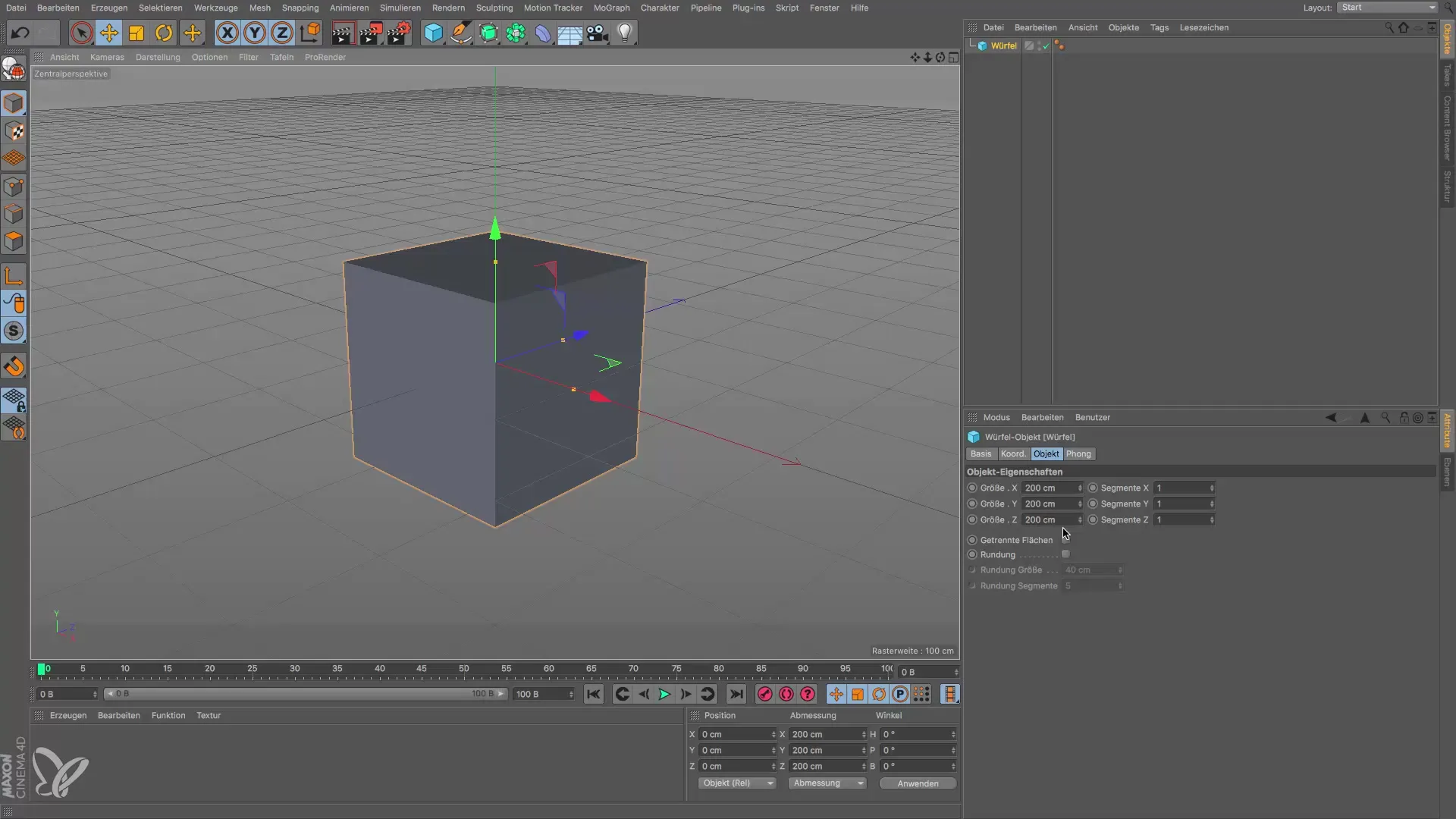
立方体を選択すると、属性マネージャーにオブジェクトの特性が表示されます。たとえば、辺の長さです。ここではオブジェクトの境界がオレンジ色になっており、これはCinema 4Dのバージョン14または15からの特徴です。ただし、このオレンジの境界は、モデルの詳細が十分に明らかにならないため、混乱を招くことがあります。
ワイヤーフレーム表示を有効にする
オレンジの境界を詳細な表示に置き換えるために、表示設定に移動します:
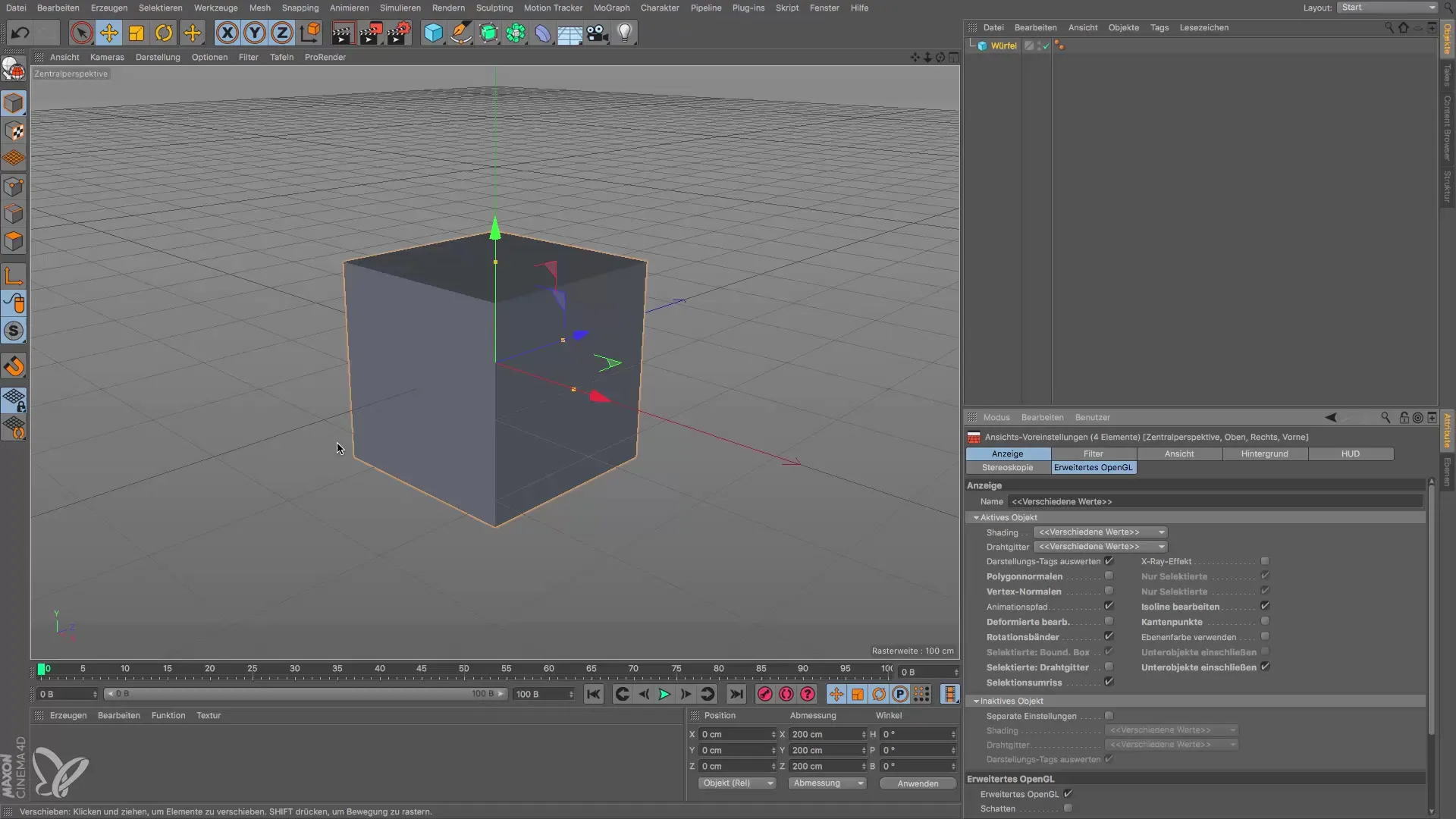
オプションに移動し、「ビュー設定」を選択してクリックします。「表示」項目の下に、選択の境界のオプションがあります。このオプションを無効にして、デフォルトのオレンジの境界を非表示にします。
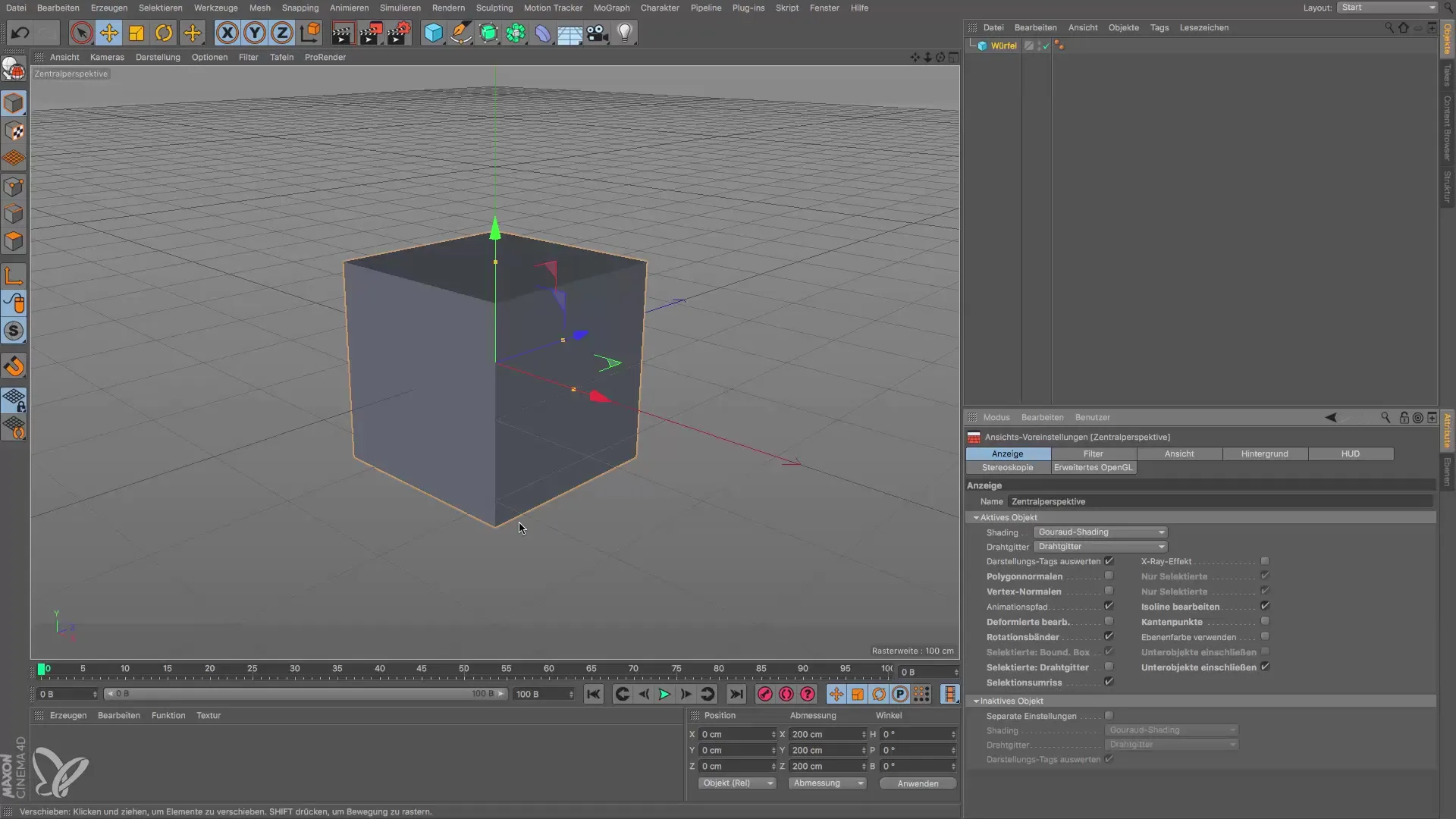
次に、選択したモデルのワイヤーフレーム表示を有効にします。ワイヤーフレーム表示にチェックを入れます。これによりモデルの辺とポリゴンが正確に表示され、モデリングに特に役立ちます。
すぐに表示が変化したことに気付くでしょう。オレンジの境界の代わりに、今では立方体の詳細なワイヤーフレーム表示が見えるため、モデルの構造をよりよく理解できます。
単位を調整する
Cinema 4Dにおけるもう一つの重要な点は、単位の調整です。あなたの立方体の現在の辺の長さは200cmですが、これはあなたのプロジェクトには最適ではないかもしれません。ここでは、単位を変更する方法を学びます。
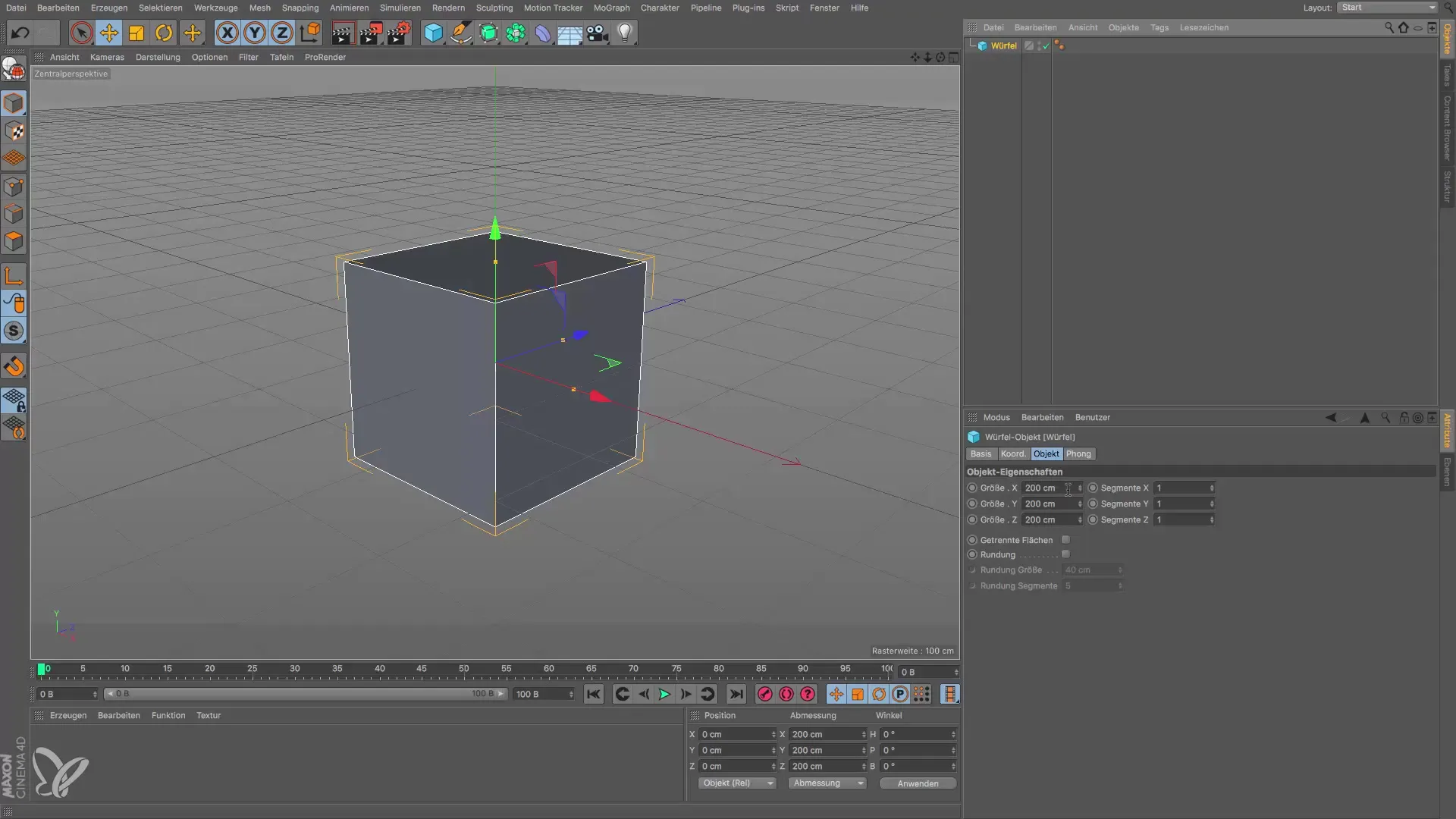
単位「センチメートル」は、必要に応じて「メートル」、「キロメートル」または「ミリメートル」に変更できます。これらの設定はプログラムのプリファレンスにあります。オプションに移動し、「単位」を探してください。
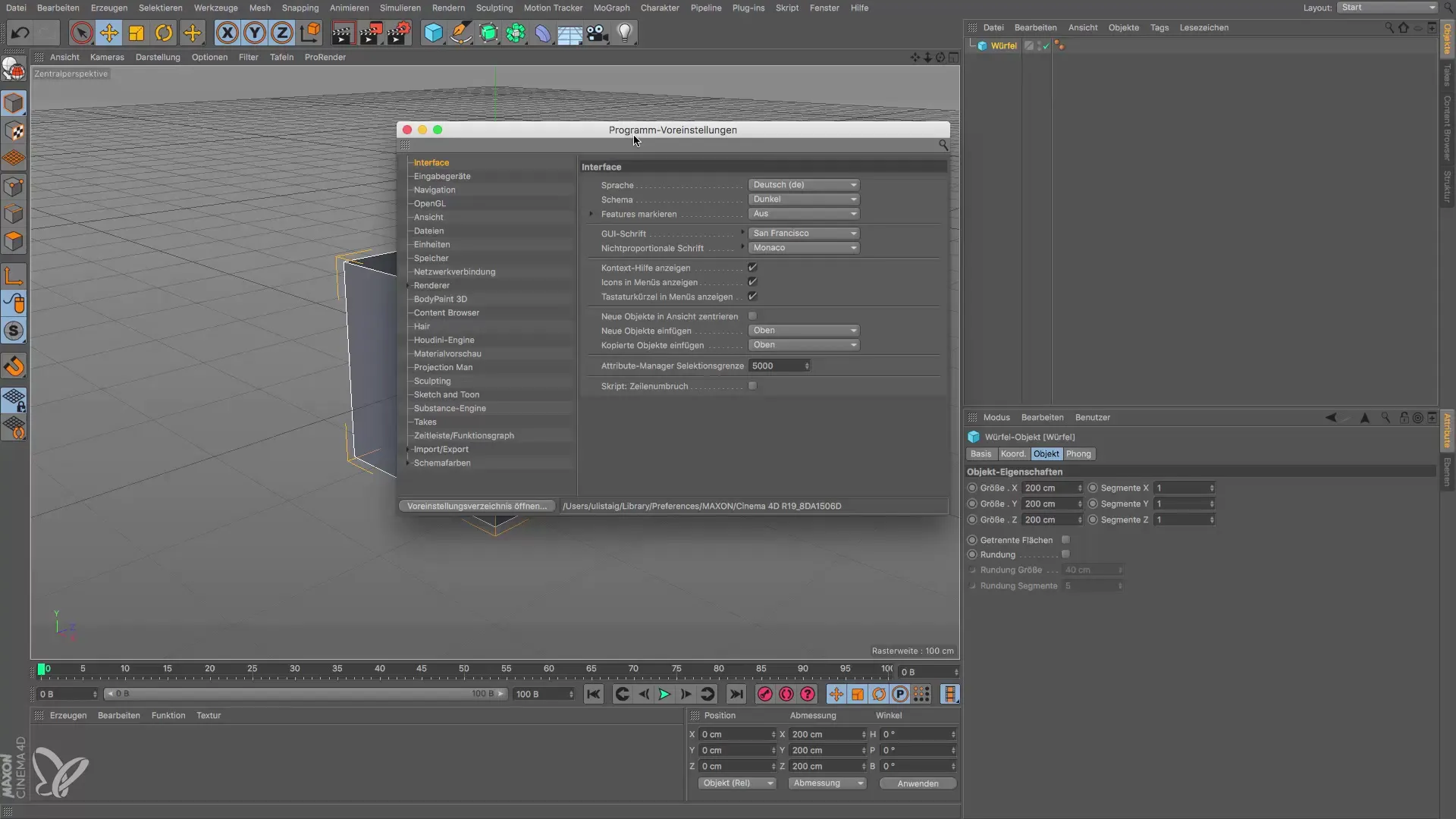
ここで、標準単位を簡単に変更できます。プロジェクトに最も適した単位を選択することをお勧めします。多くのアプリケーションではセンチメートル設定が良い選択です。
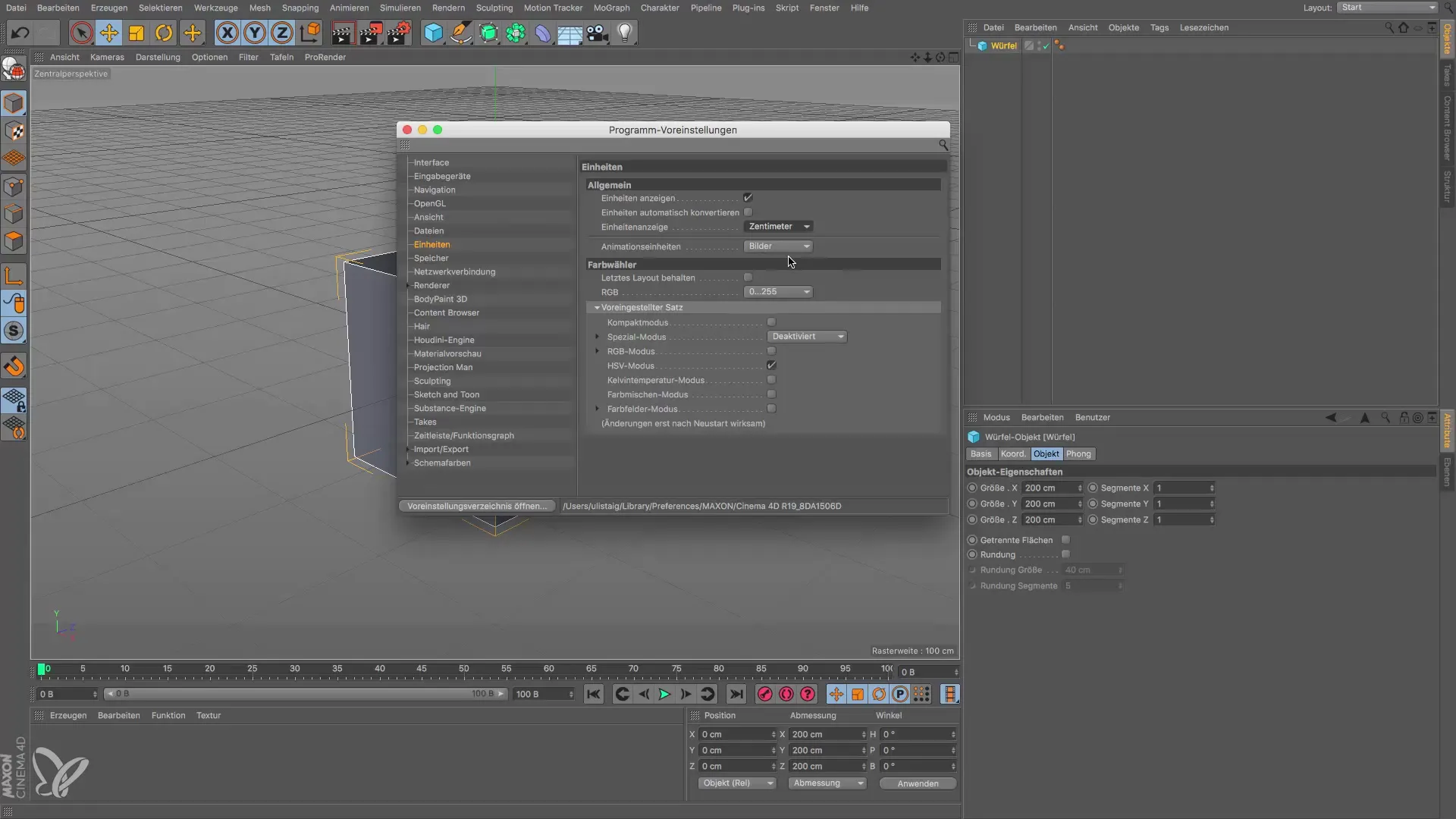
単位を調整した後、次のステップの準備が整いました。Cinema 4Dで最初のモデルの作成を始めることができます。正しい表示オプションと単位を使用することで、より効果的かつ目標指向的に作業できます。
まとめ - Cinema 4D: 3Dプロジェクトのための効率的な設定
このガイドでは、3Dモデルの表示を調整し、Cinema 4Dでの単位を効果的に設定する方法を学びました。これらの基本的なステップにより、プロジェクトを把握し、より効率的に作業することができます。
よくある質問
Cinema 4Dで表示オプションを変更するにはどうすればよいですか?オプションに移動し、ビュー設定に行き、希望の表示を設定します。
Cinema 4Dで単位を調整するにはどうすればよいですか?プログラムのプリファレンスで、「単位」項目の下で単位を変更できます。
ワイヤーフレーム表示は、オレンジの境界よりも優れていますか?はい、ワイヤーフレーム表示はモデルの詳細をより明確に示します。


